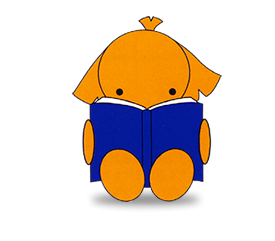更新日:2021年3月23日
重要なお知らせ
利用者メニュー(WebOPAC)リニューアルに関するお知らせ
2018年11月1日に利用者メニュー(WebOPAC)がリニューアルしました。
注:貸出履歴のデータは引き継ぐことができません
これまでの貸出履歴をさらに使いやすくした「My本棚」という機能にかわりました。過去のデータは引き継ぐことができませんのでご了承ください。
注:パスワードにアルファベットを使用している場合
2018年10月11日以前に利用者登録を行い、パスワードにアルファベットを使用している場合は、「新規パスワード登録」にて、新規登録を行ってください。
利用者メニュー
パスワードの登録
初回利用時には、パスワードの新規登録が必要です。(新規パスワード登録)にて登録をしてください。
新規登録に必要なもの
- 利用者番号(図書カードに記載されています)
- 氏名(全角カナ)
- 生年月日(図書カード作成時に申請したもの)
パスワードの変更
図書館ホームページまたは館内の利用者用端末でパスワードの変更が可能です。
図書館ホームページから変更する場合は、ログイン後(利用照会)(利用者情報変更)にて変更をお願いします。
パスワードを忘れたとき(ログインできないとき)
パスワードは個人の責任において厳重に管理してください。登録したパスワードに関するご質問にはお答えできません。パスワードを忘れた場合やログインできない場合は、(新規パスワード登録)にて再度パスワード登録の手続きをお願いします。
ログインして利用できる項目
利用照会(ログインします)
利用者ポータル画面でできること
- 貸出状況の確認
(現在、借りている資料のタイトル・返却期限日の確認) - 貸出延長
(現在、借りている資料で他者からの予約がないものに限り、返却期限内であれば、一度だけ貸出延長ができます。貸出延長ボタンをクリックした日から14日間(視聴覚資料は7日間)返却期限が延長されます。すでに返却期限が過ぎている資料、予約が入っている資料、他の図書館から借受けている資料は、貸出延長の操作はできません) - 予約状況の確認
(現在、予約している資料のタイトル・状態・取置期限日の確認) - 利用者情報変更
(パスワード、メールアドレス、連絡方法、返却お知らせメール、SDIアラート(新着図書情報をメールでお知らせするサービス) の設定など)
資料検索
各種検索画面でできること
- 予約カートに入れる
(貸出中の資料に対して、貸出の予約をすることができます) - お気に入りに入れる
(お気に入りの資料を登録することができます) - My本棚に追加する
(読みたい本、読み終わった本の一覧に追加することができます)
ログインしなくても利用できる項目
資料を探す
- かんたん検索
- 詳しく探す
一覧から探す
- 新着資料から探す
- 日本十進分類から探す
- 図書館おすすめ
- 雑誌タイトルから探す
- 予約ランキングから探す
利用照会
- 新規パスワード登録
サブメニュー
- 図書館カレンダー
(休館日のお知らせ)